Najlepszy przewodnik po ekranie blokady wzoru Androida
Czy chcesz zmodernizować ekran blokady wzoru telefonu i nadać mu nowe życie? Cóż, nie jesteś jedyny! Wielu użytkowników Androida wciąż szuka wielu sposobów na zmianę wzoru blokady ekranu i uczynienie go bezpieczniejszym. W końcu, jeśli twój wzór ekranu blokady jest silny, z pewnością powstrzyma intruza. W dzisiejszym świecie nasza prywatność jest wszystkim i powinniśmy podejmować wszelkie niezbędne środki, aby ją chronić. Aby pomóc Ci zrobić to samo, przygotowaliśmy ten informacyjny przewodnik. Czytaj dalej i dowiedz się, jak skonfigurować silny ekran blokady wzoru na swoim urządzeniu i co zrobić, jeśli go zapomnisz.
Część 1: Jak skonfigurować ekran blokady wzoru na Androidzie?
Spośród wszystkich dostępnych opcji blokad ekranu, najczęściej używana jest blokada wzorem ze względu na łatwość dostępu i dodatkowe bezpieczeństwo. Jeśli nie masz skonfigurowanego wzoru blokady ekranu na swoim urządzeniu, zalecamy od razu zrobić to samo. Nie tylko odstraszy intruzów, ale także ochroni Twoją prywatność. Aby dowiedzieć się, jak skonfigurować wzór blokady ekranu na urządzeniu z Androidem, wykonaj następujące czynności:
- 1. Najpierw odblokuj urządzenie i przejdź do jego Ustawień. Możesz uzyskać do niego dostęp z ekranu głównego lub z jego centrum powiadomień.
- 2. W sekcji osobistej lub prywatności możesz uzyskać dostęp do opcji „Blokada ekranu i zabezpieczenia”.
- 3. W niektórych wersjach opcja jest również wymieniona w górnej części ustawień (w szybkim dostępie).
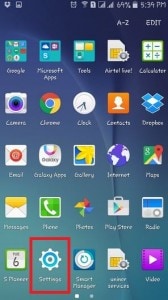
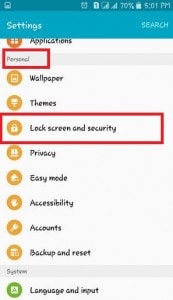
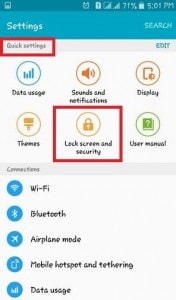
- 4. Aby skonfigurować ekran blokady wzoru, dotknij funkcji „Typ blokady ekranu”.
- 5. Spowoduje to wyświetlenie listy wszystkich rodzajów blokad, które możesz zastosować. Idealnie byłoby to hasło, pin, wzór, przesunięcie lub brak. W „Swipe” możesz odblokować urządzenie, przesuwając palcem po ekranie. Natomiast w przypadku wzoru, kodu PIN lub hasła konieczne byłoby podanie odpowiedniego wzoru/pinu/hasła, aby odblokować urządzenie.
- 6. Zamiast tego zalecamy skonfigurowanie wzoru ekranu blokady. Aby to zrobić, dotknij opcji „Wzór”.
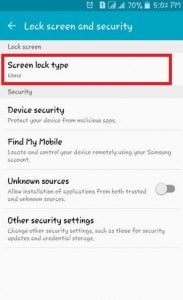


- 7. Na następnym ekranie możesz po prostu narysować dowolny wzór. Idealnie powinien łączyć co najmniej 4 kropki na ekranie. Zalecamy stosowanie silnego wzoru blokady ekranu, aby zapewnić niezrównane bezpieczeństwo urządzeniu.
- 8. Ponadto musisz potwierdzić swój wybór i jeszcze raz podać ten sam wzór. Upewnij się, że narysujesz tutaj ten sam wzór.
- 9. Dodatkowo interfejs poprosi o podanie kodu zabezpieczającego. W przypadku, gdy zapomnisz swój wzór, możesz uzyskać dostęp do telefonu, korzystając z tej pinezki.
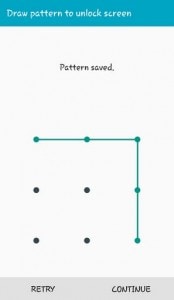

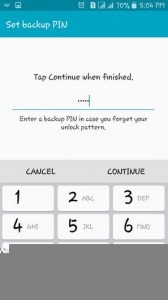
- 10. Podobnie będziesz musiał potwierdzić pin, aby zakończyć konfigurację.
- 11. To wszystko! Po wykonaniu tych kroków na Twoim urządzeniu zostanie zaimplementowany wzór blokady ekranu.
Później możesz wykonać to samo ćwiczenie, aby zmienić wzór ekranu blokady urządzenia. Chociaż konieczne byłoby podanie istniejącego wzorca, aby uzyskać dostęp do tych funkcji. Spośród wszystkich opcji blokady ekranu powinieneś wybrać blokadę wzoru. Jest to nie tylko najbardziej dostępna opcja, ale także zapewnia szybkie wyniki z dodatkowym zabezpieczeniem.
Część 2: Co zrobić, jeśli zapomnisz blokady wzoru Androida?
Po wykonaniu powyższego samouczka będziesz mógł skonfigurować ekran blokady wzoru na swoim urządzeniu. Ponieważ zaleca się posiadanie silnej blokady na wzór, użytkownicy często zapominają o blokadzie na wzór po jej wdrożeniu. To uniemożliwia im korzystanie z własnego urządzenia z Androidem. Jeśli masz podobne doświadczenia, nie martw się. Istnieje wiele sposobów na odblokowanie urządzenia i usunięcie jego blokady bez powodowania szkód w systemie. Odwiedź nasz informacyjny samouczek i poznaj różne sposoby odblokować lub ominąć ekran blokady Androida.
Ze wszystkich dostępnych opcji zaleca się używanie DrFoneTool – Odblokowanie ekranu (Android). Zapewnia szybkie i wiarygodne wyniki bez usuwania zawartości urządzenia. Narzędzie jest częścią zestawu narzędzi DrFoneTool i jest już kompatybilne ze wszystkimi wiodącymi smartfonami z systemem Android. Postępując zgodnie z prostym procesem klikania, możesz szybko odblokować wzór blokady ekranu na swoim urządzeniu. Chociaż to narzędzie może pomóc w zachowaniu wszystkich danych po odblokowaniu hasła ekranu w telefonie Samsung lub LG, usunie wszystkie dane po odblokowaniu innego telefonu z Androidem, w tym Huawei, Oneplus i tak dalej.

DrFoneTool – Odblokowanie ekranu (Android)
Usuń 4 rodzaje blokady ekranu Androida bez utraty danych
- Może usunąć 4 typy blokady ekranu – wzór, PIN, hasło i odciski palców.
- Usuń tylko ekran blokady, bez utraty danych.
- Żadna wiedza techniczna nie jest wymagana, każdy sobie z tym poradzi.
- Pracuj dla serii Samsung Galaxy S/Note/Tab i LG G2, G3, G4 itp.
Część 3: Top 10 najtrudniejszych pomysłów na blokady wzorów dla Androida
Twój wzór blokady jest jednym z najważniejszych aspektów bezpieczeństwa Twojego urządzenia. Każdy może uzyskać dostęp do Twojego telefonu po odkodowaniu wzoru blokady. Nie trzeba dodawać, że jeśli masz prostą blokadę wzoru na swoim urządzeniu, ktoś inny może łatwo uzyskać do niej dostęp. Aby pomóc Ci skonfigurować silny ekran blokady wzoru, wybraliśmy niektóre z najtrudniejszych kombinacji. Spójrz na te kombinacje wzorów ekranu blokady i wybierz ten, który najbardziej Ci się podoba!
Dla Twojej wygody oznaczyliśmy kropki jako 1-9. Pomoże ci to poznać dokładną sekwencję zamka.
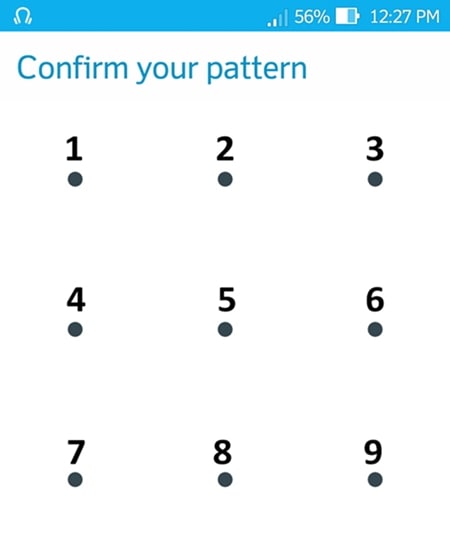
#1
8 > 7 > 4 > 3 > 5 > 9 > 6 > 2 > 1
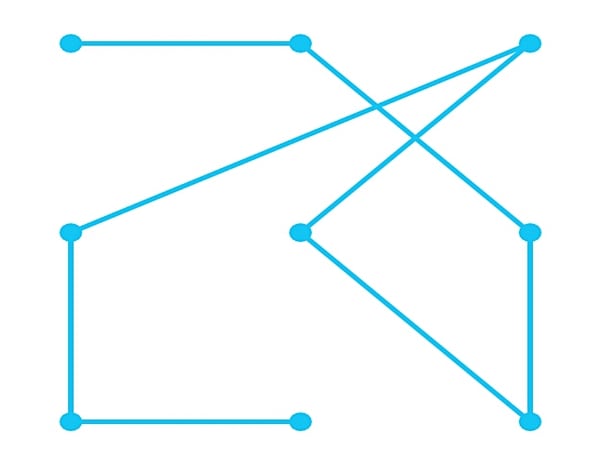
#2
7 > 4 > 1 > 5 > 2 > 3 > 8 > 6

#3
1 > 8 > 3 > 4 > 9
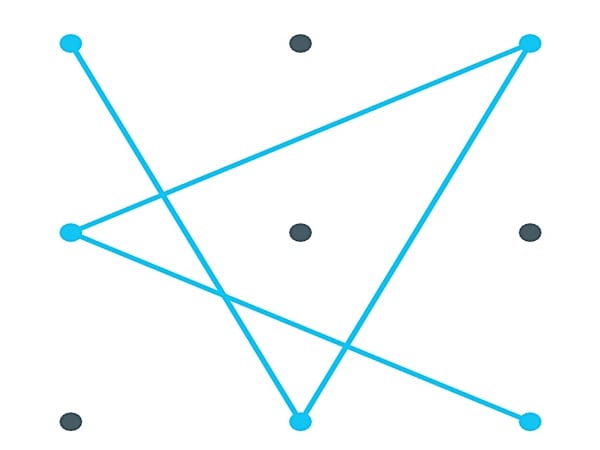
#4
7 > 4 > 2 > 3 > 1 > 5 > 9
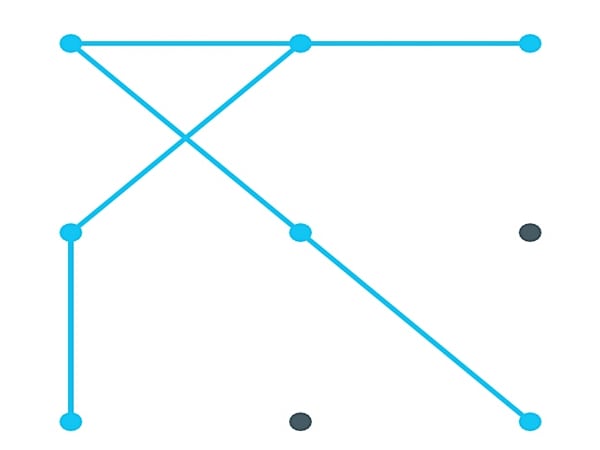
#5
2 > 4 > 1 > 5 > 8 > 9 > 6 > 3 > 7
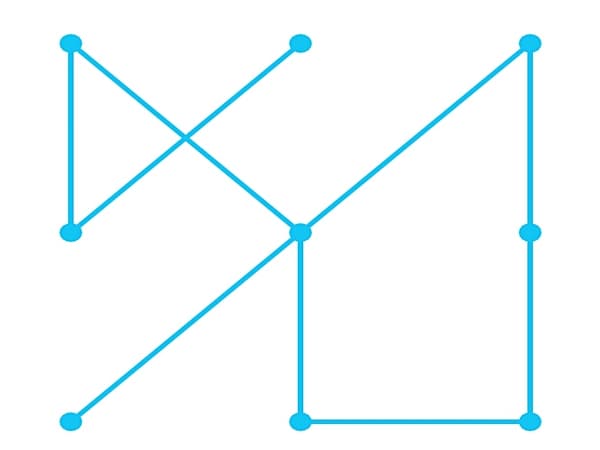
#6
8 > 4 > 1 > 5 > 9 > 6 > 2 > 3 > 7

#7
7 > 2 > 9 > 4 > 3 > 8 > 1 > 6 > 5

#8
5 > 7 > 2 > 9 > 1 > 4 > 8 > 6 > 3
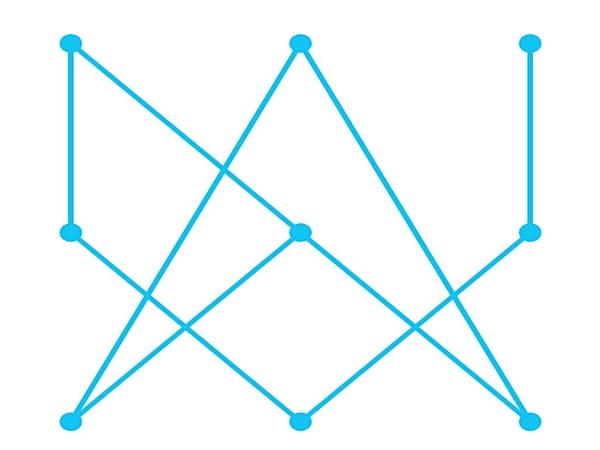
#9
1 > 5 > 9 > 4 > 8 > 2 > 6 > 3 > 7
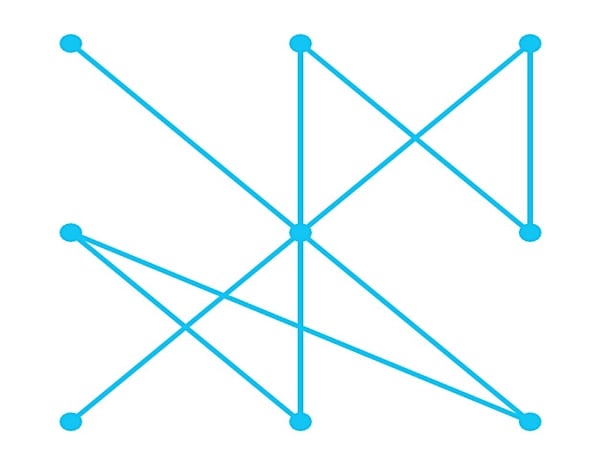
#10
7 > 5 > 3 > 4 > 2 > 6 > 1 > 9
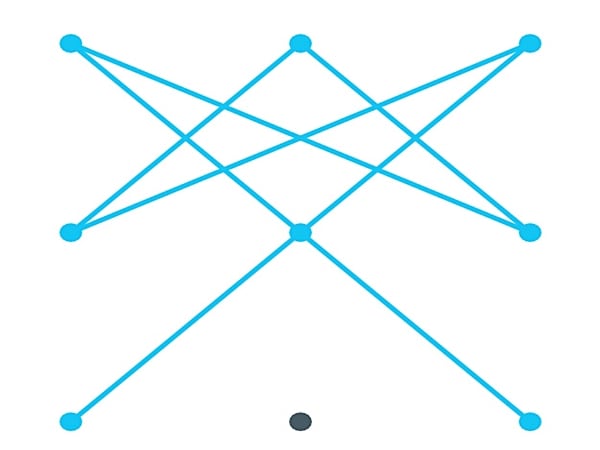
Po wybraniu i skonfigurowaniu nowego wzoru blokady ekranu na urządzeniu upewnij się, że go pamiętasz. Możesz kilka razy zablokować i odblokować telefon za pomocą nowego wzoru blokady, aby go zapamiętać. Niemniej jednak, jeśli zapomnisz wzoru ekranu blokady, możesz skorzystać z pomocy DrFoneTool Android Pattern Lock Removal, aby uzyskać natychmiastowe rozwiązanie.
Teraz, gdy wiesz już wszystko o ekranie blokady wzoru na Androidzie, z pewnością możesz zabezpieczyć swoje urządzenie przed nieprzewidzianymi włamaniami. Mocny wzór ekranu blokady z pewnością będzie dla Ciebie bardzo przydatny. Bezproblemowo ochroni Twoje aplikacje, dane i dostęp do urządzeń. Śmiało skonfiguruj silny i bezpieczny ekran blokady wzoru na swoim urządzeniu i zapewnij mu dodatkową warstwę bezpieczeństwa.
Ostatnie Artykuły:

